Miten Poistaa Google Voice Number Android? Yksityiskohtainen opetusohjelma
mahdollisuudet ovat haluat tietää, miten poistaa Google Voice number Android. Jos näin on, olette tulleet oikeaan paikkaan.
”Google Voice” – palvelu on ollut pelissä jo yli 12 vuotta. Sen perustamisesta lähtien miljoonat ihmiset ovat valinneet käyttää tätä puhelinpalvelu Google. Tämä älykäs puhepuhelupalvelu on saatavilla sekä henkilökohtaiseen että yrityskäyttöön. Riippuen paketti käytät, hinta vaihtelee.
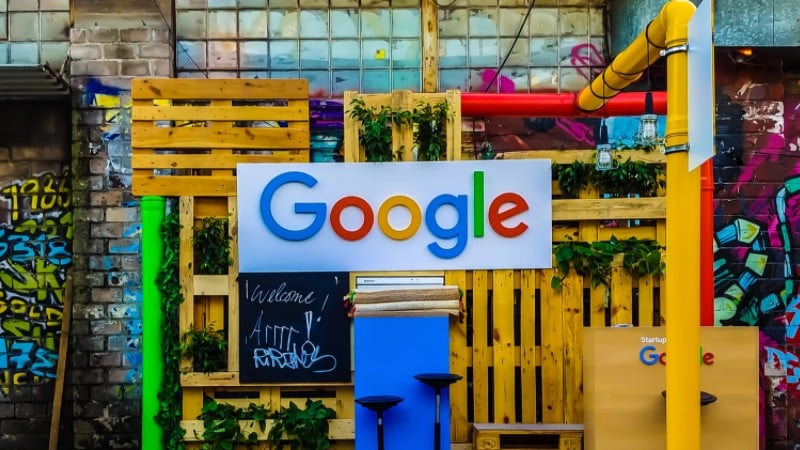
nyt, kun käytät Googlen puhepalvelua, et välttämättä tarvitse sitä enää. Ja haluat poistaa Google-Ääninumerosi. Koska käytät sitä Android-laitteella, haluat oppia poistamaan Ääninumero Android.
ei mitään ongelmaa. Olemme täällä auttaaksemme teitä ratkaisemaan tämän ongelman. Tässä viestissä, näytämme, miten tehdä, että ja enemmän.
so, let ’ s cut to the chase…
Tutorial on How to Delete Google Voice Number on Android
How to Delete Your Google Voice Number
Deleting your Google Voice number is very easy. Kuitenkin, sinun täytyy muistaa muutamia asioita ennen kuin olet poistamalla numero. Joten puhumme niistä ensinnäkin. Let ’ s go …
muistettavat asiat
et voi poistaa Ääninumeroa, jos:
- et voi poistaa Google Voice-numeroa, jos sitä hallinnoi koulu tai työ (Voice for Google Workspace).
- jos olet jo maksanut numeron siirtämisestä, et voi poistaa sitä.
- jos käytät Sprintin kanssa Google Voice-numeroa, sitä ei ole mahdollista poistaa.
viesteistä
- Saapuneet viestit eivät poistu, vaikka poistaisit Ääninumerosi.
kun olet poistanut numerosi
- kun olet poistanut Google Voice-numerosi, saat 90 päivän lyhennysvapaan. Siinä ajassa saat Ääninumerosi takaisin, jos muutat mielesi. 90 päivän lyhennysvapaan jälkeen kyseinen numero ei kuitenkaan ole käytettävissä. Se voitaisiin määrittää muille Google Voice käyttäjille.
- tämän 90 päivän lyhennysvapaan aikana et voi rekisteröityä myös toiseen uuteen Google Voice-numeroon.
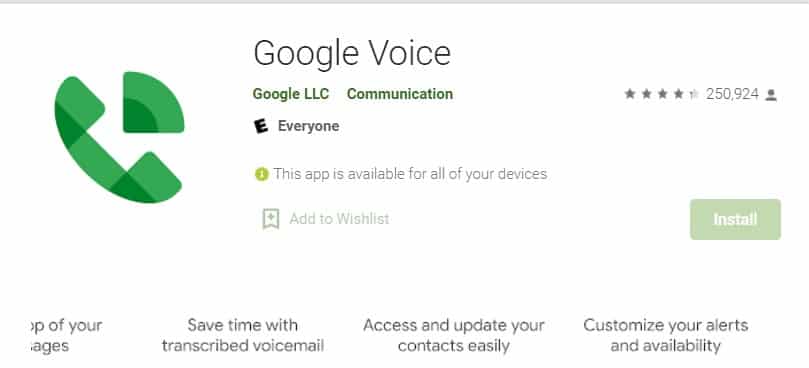
vaiheet, joiden avulla voit poistaa Googlen Ääninumeron
- avaa suosikkiselaimesi android-puhelimellasi ja käy https://voice.google.com/.
- sinun pitäisi olla kirjautunut Äänitilillesi jo nyt.
- nyt, kosketa ’Valikko’ kuvaketta, joka näyttää 3 vaakariviä vasemmassa yläkulmassa näytön.
- Seuraavaksi sinun on napautettava ’Asetukset’ – kuvaketta (joka näyttää vaihdekuvakeelta).
- tässä vaiheessa sinun on sammutettava vastaaja jokaisesta Googlen Ääninumerosta, jonka poistat.
- joten, etsi numero, jonka haluat poistaa, ja kosketa ’vastaaja’ – vaihtoehtoa kyseisen numeron vieressä.
- nyt, sinun täytyy poistaa vaihtoehto ’Get voicemail via email/message’tämän numeron.
- juuri nyt sinun täytyy navigoida ’tili’ – valitsimeen.
- sitten, kosketa ’Poista’ vaihtoehto alta/vieressä Google Voice numero haluat poistaa.
- näin tehdessä avautuu uusi ikkuna.
- joudut näpäyttämään puhelinnumeron vieressä olevaa’ Poista ’ – painiketta jälleen kyseiseltä sivulta.
- tämän seurauksena näyttöön ilmestyy varoitus ponnahdusikkunassa.
- napauta siis ”Jatka” – painiketta ja odota vähän, kunnes numero on poistettu.
Onneksi olkoon! Jos olet noudattanut yllä olevia ohjeita, olet poistanut Google Voice-numeron onnistuneesti.
miten saat Google-Ääninumerosi Takaisin?
mitä jos olet muuttanut mielesi ja haluat Google-Ääninumerosi takaisin? Google tarjoaa onneksesi 90 päivän lyhennysvapaan, jonka aikana voit lunastaa numerosi takaisin. Ääninumeron takaisin saaminen on vaivatonta. Katsotaanpa, miten se tehdään …
vaiheet
- Siirry https://voice.google.com/ suosikkiselaimestasi.
- napauta sitten / klikkaa ’valikkopainiketta’ (kuvake näyttää 3 vaakariviä).
- sieltä, kosketa ’Legacy Google Voice’ vaihtoehto.
- nyt, kosketa’ Get your old number back ’ – vaihtoehtoa.
- tässä vaiheessa on lisättävä linkitetty numero, ja näin tekemällä saa Ääninumeronsa takaisin.
miten vaihtaa Google Voice Number
Tiesitkö, että voit muuttaa Google Voice number? Niin,jos sinulla on jo Ääninumero ja haluat muuttaa nykyisen numeron, voit seurata ohjeita.
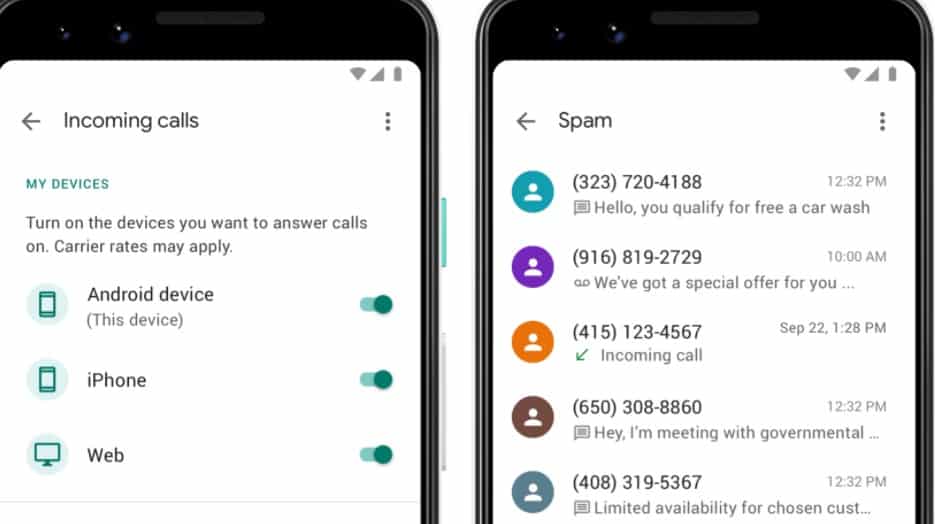
Before We Begin
We should Disclosure a few things before we are going to explain the process of changing your Google Voice number. Esimerkiksi:
- joudut maksamaan 10 dollaria uudesta Google Voice-numerosta, jos haluat korvata olemassa olevan.
- rahanpalautusta ei ole saatavilla, kun olet vaihtanut numerosi.
- tätä prosessia ei voi perua, kun Numero on korvattu.
- jos haluat käyttää puhelinnumeroasi korvaamalla poistuvan Google Voice-numeron, joudut siirtämään sen Google Voiceen. Mutta numerosi siirtämisestä maksetaan 20 dollaria.
- ensimmäiset 90 päivää muutoksen jälkeen näkyvät sekä aiemmat että uudet Googlen Ääninumerot.
- kaikki puhelut edelliseen Puhenumeroosi välitetään uuteen 90 päivän ajan.
- mutta 90 päivän jälkeen saat vain sähköposteja kontakteista, jotka käyttivät aiempaa Ääninumeroasi.
- jos haluat pitää vanhan Puhenumeron toissijaisena Googlen Puhenumerona, joudut maksamaan 20 dollaria (ellet ole siirtänyt tuota vanhaa Puhenumeroa aiemmin).
- kun käytetään kakkosnumeroa juuri vaihdetun kanssa, puhelut ja tekstiviestit saavuttavat molemmat numerot.
- kuitenkin oletuksena lähtevät puhelut ja tekstiviestit lähetetään ensisijaisesta Puhenumerosta.
- silti numeroita voi vaihtaa milloin vain.
nyt kun tiedät kaikki tarvittavat tiedot Googlen Ääninumeron vaihtamisesta. Voimme siirtyä opetusohjelma. No niin….
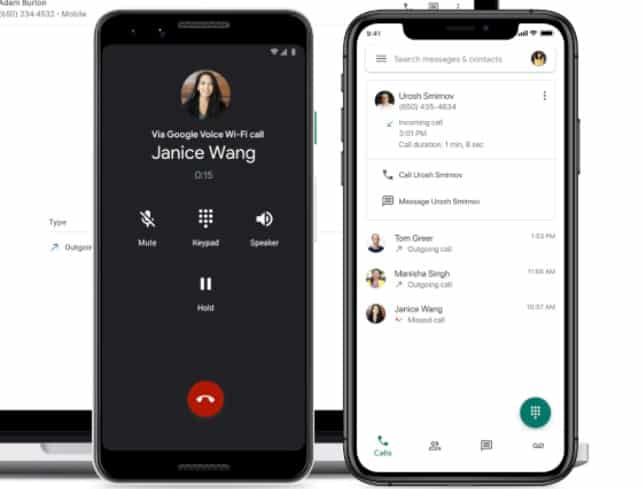
vaiheet seurata
- tietokoneen selaimesta, käy https://voice.google.com/
- ja kirjaudu sitten Google-tilillesi, jos et ole jo tehnyt sitä.
- nyt Google Voicen kotisivulla klikkaa näytön vasemmasta yläkulmasta ”Menu” – kuvaketta (näyttää 3 vaakasuoralta viivalta).
- napsauta sitten ’Legacy Google Voice’ – vaihtoehtoa,ja uusi ikkuna ilmestyy.
- Tämä sivu saattaa näyttää erilaiselta kuin tavallinen Googlen Äänisivu. Ei hätää, olet oikeassa paikassa.
- klikkaa seuraavaksi näytön oikeasta yläkulmasta ”Asetukset” / ”vaihde” – kuvaketta.
- sitten, klikkaa ’puhelimet’ vaihtoehto avata tämä välilehti.
- nyt, klikkaa ’Change / Port’ – vaihtoehtoa Google Voice-tilisi nykyisen numeron vieressä.
- tässä vaiheessa pitää klikata ”Haluan uuden numeron” – vaihtoehtoa.
- tämän jälkeen sinun on noudatettava näytön ohjeita uuden Puhenumeron muodostamiseksi.
- sinua pyydetään maksamaan prosessista.
- kun olet maksanut onnistuneesti, saat Googlelta useita sähköpostiviestejä lisäohjeineen ja päivityksineen.
That is it! Olet vaihtanut Ääninumerosi uuteen.
sen kääriminen
Googlen Ääninumero voi tulla monessa tapauksessa tarpeeseen. Jos haluat pitää työpuhelut ja henkilökohtaiset puhelut toisistaan riippumattomina, voit hankkia Google Voice-numeron. Kuitenkin, väistämättä, et ehkä tarvitse sitä enää. Silloin voit valita poistaa Google Voice number.
, mutta monet käyttäjät eivät tunne tapaa poistaa Googlen Ääninumero. Tämän ongelman ratkaisemiseksi, olemme kirjoittaneet tämän viestin opas siitä, miten poistaa Google Voice-numero Android askel-askeleelta tavalla.
sen lisäksi olemme antaneet joitakin muita erittäin ratkaisevia tietoja Googlen Ääninumerosta. Uskomme, että tämä viesti oli hyödyllinen sinulle.




